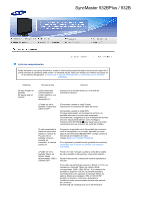Samsung 932B User Manual (user Manual) (ver.1.0) (Spanish) - Page 65
P y R, Autocomprobación
 |
UPC - 729507800752
View all Samsung 932B manuals
Add to My Manuals
Save this manual to your list of manuals |
Page 65 highlights
P y R Pregunta ¿Cómo se puede cambiar la frecuencia? ¿Cómo se puede regular la resolución? ¿Cómo se puede poner la función Ahorro de Energía? ¿Cómo se puede limpiar el Tubo de imagen/Panel LCD? Respuesta Se puede cambiar la frecuencia reconfigurando la tarjeta de video. Note que el soporte de la tarjeta de video puede variar, dependiendo de la versión del controlador usado. "(Busque detalles en el manual del PC o de la tarjeta de video)." Windows XP : Ajuste la resolución en Panel de control → Apariencia y temas → Pantalla → Configuración. Windows ME/2000 : Ajuste la resolución en Panel de control → Pantalla → Configuración. Contáctese con el fabricante de la tarjeta de video para obtener más detalles. Windows XP : Ajuste la resolución en Panel de control → Apariencia y temas → Pantalla → Protector de pantalla. Poner la función en Programa de Instalación-BIOS(sistema básico de entrada -salida) del computador o del protector de pantalla. Windows ME/2000 : Ajuste la resolución en Panel de control → Pantalla → Protector de pantalla. Poner la función en Programa de Instalación-BIOS(sistema básico de entrada -salida) del computador o del protector de pantalla. Consulte el Manual del Computador / Windows) Desconecte el cordón de suministro de energía y luego limpie el monitor con una tela suave, usando una solución limpiadora o simplemente agua. No deje restos de detergente ni raye la caja. No permita que entre agua en el computador. Autocomprobación Chequear el dispositivo de Autoprueba | Mensajes de Precaución | Ambiente | Recomendación útil Se provee un dispositivo de autoprueba que permite inspeccionar la función apropiada del monitor. Chequear el dispositivo de Autoprueba Apague el PC y el monitor. Desconecte el cable de video de la parte posterior del PC. Prenda el monitor. Si el monitor funciona adecuadamente, verá un cuadro en la ilustración siguiente.